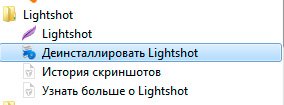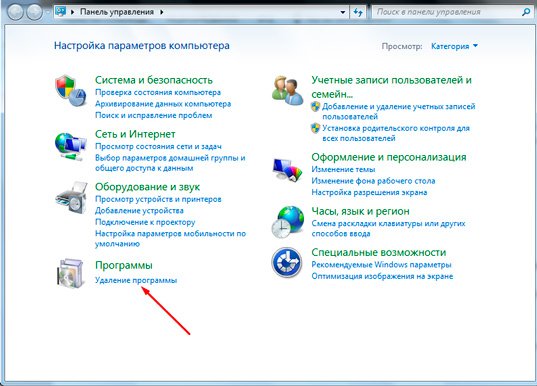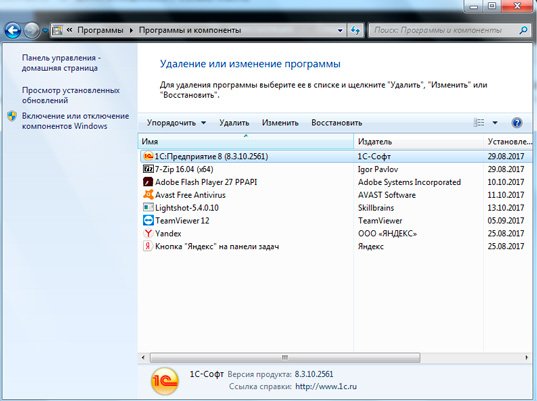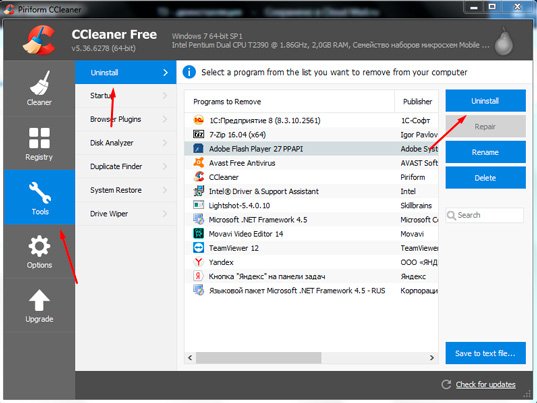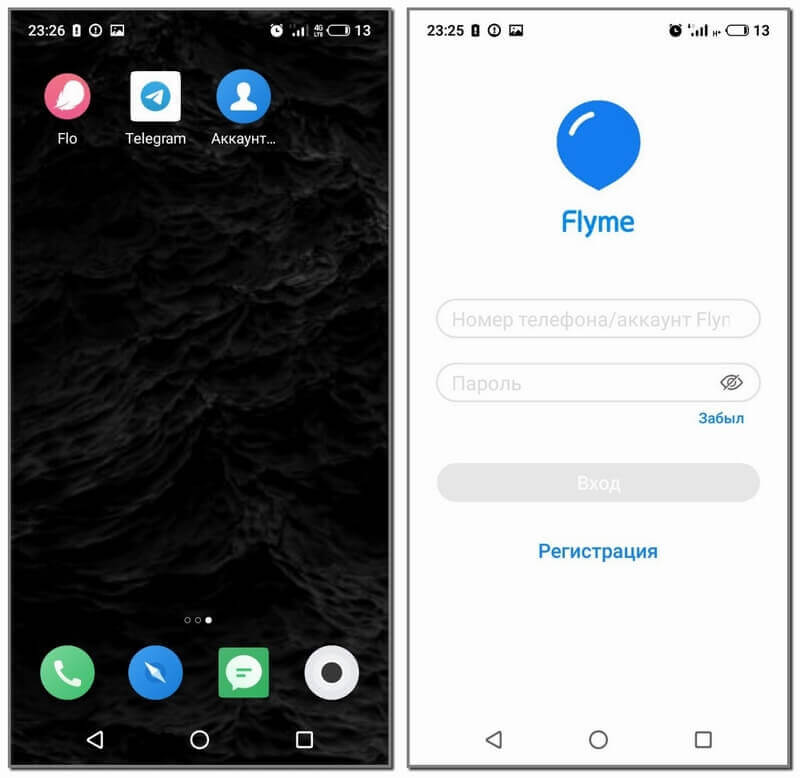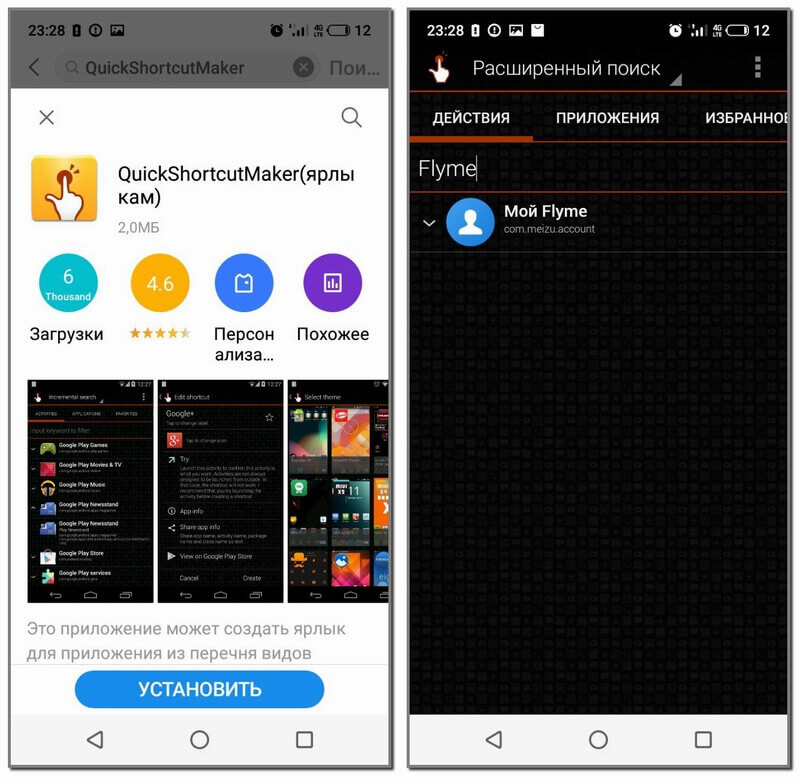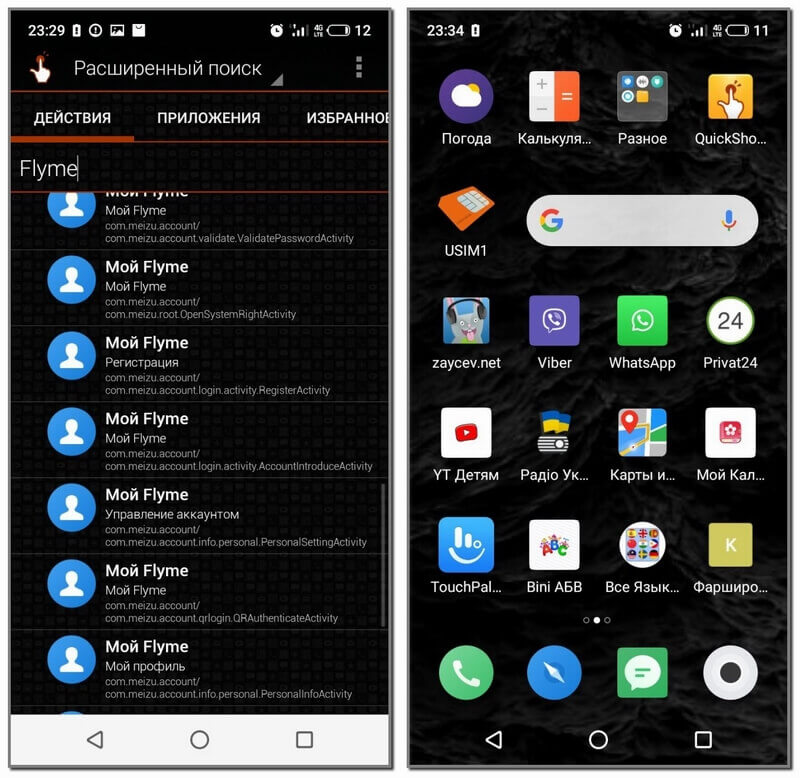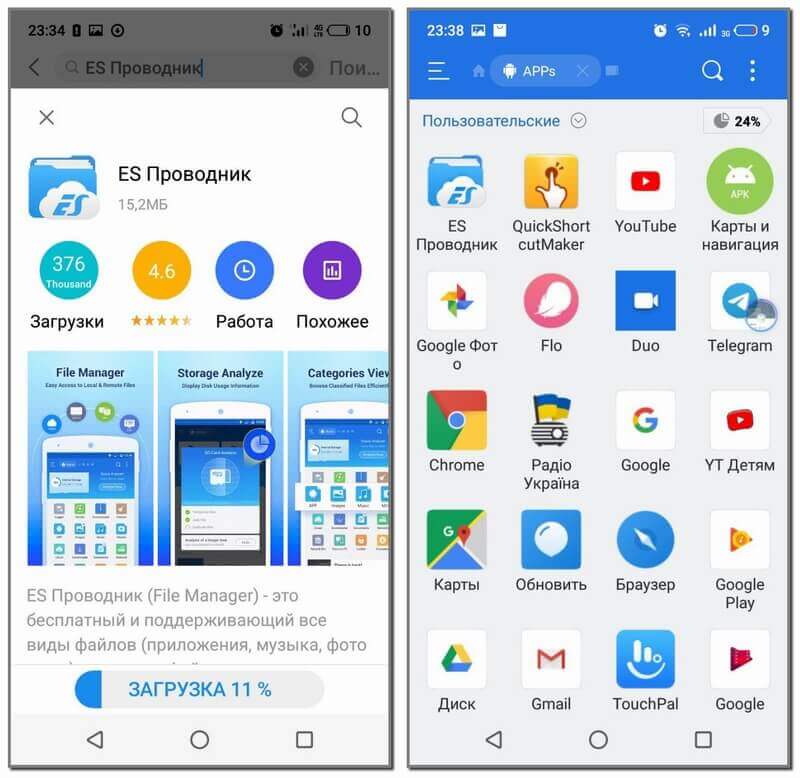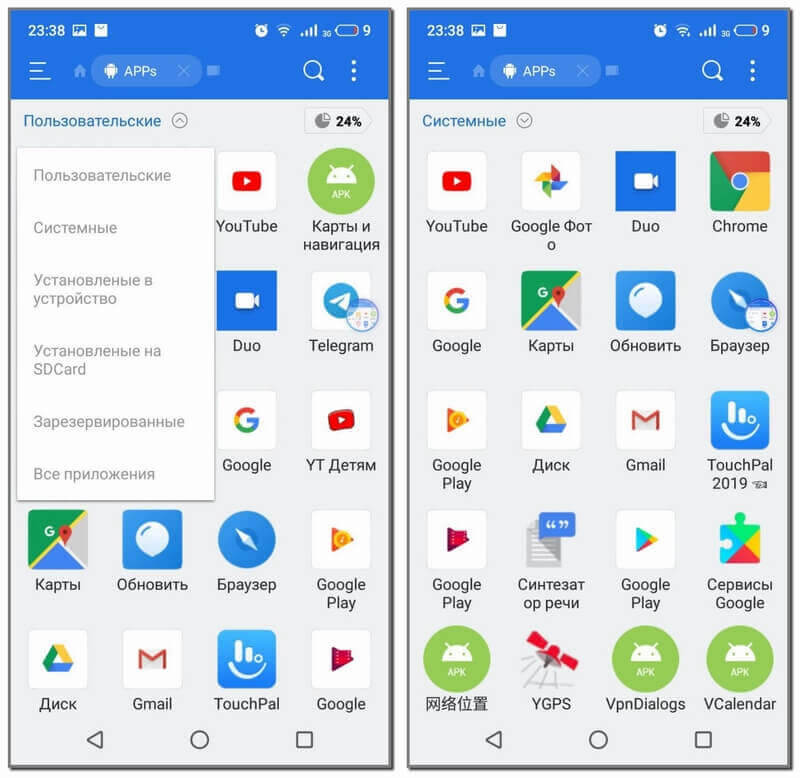Деинсталляция по что это на мейзу
Что такое Деинсталляция и как ей правильно пользоваться
Здравствуйте, друзья! Сейчас я решил рассказать вам о правильной деинсталляции программ. В последнее время довольно часто сталкиваюсь с ситуацией, что люди не умеют грамотно чистить свой компьютер, так что тема действительно актуальная.
Для тех, кто не знает, деинсталляция — это полное удаление программы со всеми мусорными файлами. Собственно, обратное значение слову «инсталляция» (установка).
Зачем вообще она нужна
Дело в том, что очень много людей, при необходимости убрать со своего компьютера ту или иную программу, просто удаляют папку с ней, а то и вообще ярлык.
Зачастую это приводит к тому, что сам каталог исчезает, но сохраняются все связанные с ним файлы, располагающиеся на системном диске и в других местах. Естественно, этот мусор постепенно засоряет компьютер, влияя на его работу и раздражая нас непонятно чем забитой памятью.
Деинсталляция своими силами
Для того, чтобы удалить все файлы, связанные с этим приложением, необходимо воспользоваться деинсталляцией. В приложениях, крупных играх и программах, как правило, имеется свой деинсталлятор. Для того, чтобы найти его, нужно зайти в меню «Пуск», все программы, открыть папку с названием целевого приложения и найти там файл деинсталляции или uninstall.
После его запуска начнется процесс, похожий на установку, но имеющий обратный эффект. Таким путем с компьютера удаляются все файлы, связанные с данным приложением, не оставляя мусора. После деинсталляции иногда остается папка с парой файлов — они убираются уже классическим методом (delete или shift+delete).
Если вы не нашли ярлык для удаления, что порой случается, то есть еще один надежный способ, который предоставила нам сама Windows. В этом случае снова надо заходить в меню «Пуск» и открывать панель управления. Там находим пункт «удаление программы».
Тут уже нас интересует кнопка «удалить». Она запускает нужный нам процесс. Дальше все по стандартной схеме.
Это были системные способы. Также деинсталляцию можно провести и с помощью специальных программ.
Программная деинсталляция
Как всегда, люди придумали массу приложений, чтобы осуществлять правильное удаление. Очевидно, что для этого способа программы сначала надо будет скачать. Я хочу поговорить об одной из самых популярных и удобных, на мой взгляд, из них. Называется она CCleaner.
Программа отлично чистит компьютер, определяет ошибки и исправляет их, увеличивая тем самым производительность и скорость. Это, соответственно, повышает вашу продуктивность за компьютером и помогает избежать его зависания.
Для тех, кто особенно заинтересован в результативности своей работы, я рекомендую курс « Секреты продуктивной работы ». В нем рассказывается, как можно использовать собственный компьютер для эффективного решения различных задач. Также можете почитать мою статью, которая поможет вам успевать больше и быть довольным жизнью.
С помощью CCleaner можно провести и деинсталляцию. Для этого нужно выполнить следующий порядок действий: нажать на вкладку «Tools», в русскоязычных версиях «Инструменты», в появившемся списке выбрать Uninstall и далее определять программы, которые вам необходимо удалить. Все пункты указаны стрелками на картинке.
Вы можете обратить внимание, что помимо кнопки Uninstall там имеется и Delete. В русской версии она подписана, как «Удалить». Это не ошибка и вовсе не одно и тоже — вы не избавитесь от программы нажатием этой кнопки, а просто уберете ее название из списка.
Огромный плюс этого приложения в том, что оно многофункциональное и, можно сказать, универсальное. Желательно минимум раз в месяц проводить очистку и дефрагментацию дисков своего компьютера с помощью CCleaner — вы даже не представляете, сколько лишнего мусора порой скапливается в памяти. Если вы много времени проводите в интернете, то особо важна еще и чистка кеша.
Правильная деинсталляция тремя способами — Видео-инструкция
Этих методов для вас должно хватить с головой, друзья. Я не отрицаю тот факт, что есть и другие замечательные программы, но писать обо всех очень долго и не имеет особого смысла — вы только больше запутаетесь при выборе.
Предоставленный список способов универсален и удобен, причем они действительно самые популярные. Пользуйтесь, изучайте, следите за чистотой памяти своего компьютера.
Не забывайте подписываться на новости, а так же на мою группу ВКонтакте . До скорых встреч!
Что это такое — деинсталляция программного обеспечения? Обзор лучших утилит
Начинающим пользователям будет полезно знать, что собой представляет деинсталляция программ, ведь с этим процессом сталкивается каждый владелец персонального компьютера или мобильного устройства.
Что значит этот процесс
Деинсталляция (uninstallation) — процесс, который позволяет удалить файлы и программное обеспечение с:
Выполняется вручную либо с помощью деинсталлятора, разновидности специализированного ПО, которое может быть встроенным (системным) либо сторонним.
В чем разница с обычным удалением программ
«Обычное» удаление файла или папки с программой нельзя назвать корректным в случае с установленным программным обеспечением. Как правило, его компоненты присутствуют в нескольких каталогах, имеются записи в реестре и т. д., то есть удаление осуществляется не полностью. Деинсталляция позволяет стереть с диска почти все ключевые элементы, связанные с программой.
Виды процесса
Операцию удаления можно осуществить с помощью системных инструментов и посредством специального софта. Последний обладает более широкими возможностями и позволяет избавиться среди прочего от части предустановленных приложений. Но и после удаления с применением даже самого мощного деинсталлятора программы оставляют следы в системе:
Избавиться от них можно с помощью утилит-чистильщиков, которые, как правило, включены в набор инструментов программы-деинсталлятора (исключая системное средство).
Как правильно деинсталлировать программное обеспечение
Самым простым, но не слишком эффективным вариантом удаления программ является системное средство, предназначенное как раз для этих целей. Вот как им пользоваться (универсальная инструкция для всех версий Windows):
Как это сделать при помощи стороннего софта
К достоинствам такого специализированного софта относят то, что он позволяет более качественно провести деинсталляцию, предоставляет больше информации об установленном программном обеспечении и внесенных при его инсталляции изменениях, а также дает возможность удалить встроенные в ОС программы. Большинство таких утилит обладают дополнительными возможностями, позволяя:
Обзор лучших деинсталляторов
Рассматриваемый ниже софт является многофункциональным, деинсталляция — лишь одна из его возможностей.
Пользоваться такими утилитами (особенно опциями очистки и оптимизации) нужно крайне осторожно, внимательно изучив инструкции и руководствуясь подсказками в интерфейсе.
CCleaner
С помощью данной программы можно чистить кэш браузеров, системный реестр, временные файлы и выполнять множество других полезных действий, включая деинсталляцию приложений.
Непосредственно процедура деинсталляции напоминает описанный выше процесс удаления через «Панель управления», что является несомненным плюсом для большинства пользователей, знакомых со стандартным средством Windows:
Для более качественного результата по завершении рекомендуется очистка реестра. Но не игнорируйте возможность создания точки восстановления, эта опция также присутствует в CCleaner.
Видео об удалении файлов с помощью CCleaner:
Revo Uninstaller
Деинсталлятор отлично подходит и начинающим, и опытным пользователям. С его помощью можно не только удалить ту или иную программу, но и:
Деинсталляция программ производится по следующему алгоритму:
Дополнительно Revo Uninstaller содержит широкий набор инструментов для:
Их вы найдете в меню «Инструменты».
Видео-обзор Revo Uninstaller:
IObit Uninstaller
Приложение обладает внушительным арсеналом средств для удаления программ, очистки системы и оптимизации компьютера. Есть возможность сортировать установленные приложения по:
Данный процесс на практике выглядит следующим образом:
С помощью IObit Uninstaller вы можете также:
Видео-обзор IObit Uninstaller:
Ashampoo Uninstaller Free
Еще один весьма достойный инструмент для удаления программ с возможностью деинсталляции стандартных приложений Windows.
Чтобы удалить программы с компьютера, необходимы следующие шаги:
Среди других полезных особенностей Ashampoo Uninstaller — мониторинг и автоконтроль новых установок, позволяющие отслеживать как сами приложения, так и связанные с ними дополнительные файлы. При необходимости все это затирается в системе без следа. Также весьма полезными в рамках процедур ускорения и оптимизации ПК будут опции:
Видео об установке и использовании бесплатной версии Ashampoo Uninstaller:
Uninstall Tool
Деинсталлятор является более продвинутой альтернативой аналогичному системному средству в Windows. Присутствует:
Процедуру деинсталляции приложений здесь можно разделить на несколько этапов:
Видео об установлении и использовании Uninstall Tool:
Особенности такой процедуры на смартфоне
С удалением сторонних приложений в мобильных устройствах, как правило, не возникает никаких проблем, а вот с предустановленными программами, скорее всего, у вас не получится справиться традиционными способами.
Рассматриваемые здесь варианты удаления приложений работают в Android и iOs без использования дополнительных инструментов. Если вам необходим более широкий функционал с опциями пакетной деинсталляции, создания резервных копий, сохранения пользовательских данных, временной «заморозки» процессов и т. п., обратите внимание на специализированный сторонний софт. Например:
Вот как производится деинсталляция сторонних программ в Android через стандартное приложение:
И через Play Маркет:
Универсальный способ для iOs с возможностью удаления программ сторонних разработчиков и некоторых встроенных приложений:
Рассмотренные в статье манипуляции позволяют не только освободить операционную систему от ненужного программного обеспечения, но и зачистить остаточные компоненты, неизбежно остающиеся после деинсталляции программ.
Как удалить сервисы Google Play на Meizu
Даже несмотря на вывод продукции Meizu из России, смартфоны компании продолжают стремительно набирать популярность. Красивый дизайн, хорошая камера и достойное ПО привлекают тысячи потребителей. Фирменный Flyme удобен, красиво кастомизирован. Устройство позволяет использовать как браузер Safari, так и привычный для всех Google. Как удалить сервисы Google Play на Meizu, не нарушая работу смартфона?
Зачем удалять сервисы
На удаление GApps может сподвигнуть одна из следующих причин:
Без последствий удалить подобное ПО на рядовом смартфоне невозможно, но благодаря Flyme на гаджетах Meizu доступны альтернативные платформы: Safari или App Store.
Root-права
Для удаления сервисов гугл необходимы root-права. Относительно недавно их можно было найти в настройках, но теперь смартфоны Meizu проходят принудительную сертификацию Google, что значительно усложняет процесс получения прав.
Важно:
Все операции должны проводиться в лёгком режиме. Для его активации достаточно воспользоваться путём: «Настройки — Экран и яркость — Лёгкий режим».
Первым делом следует кликнуть по ярлыку Flyme. Сначала необходимо зарегистрироваться. После авторизации нужно открыть App Store.
Избавиться от сервисов поможет приложение QuickShortcutMaker. Нужно зайти в скачанную программу и ввести в строке поиска слово Flyme.
Нажав на «Мой Flyme», кликнуть по следующей строке «сom.meizu.root.OpenSystemRightActivity». Далее следует нажать на кнопку «Создать», после чего перезагрузить устройство. На рабочем столе появится соответствующий ярлык.
Необходимо нажать на него, после чего принять все условия и нажать «ОК». Телефон перезагрузится, после чего root-права станут доступны. Для дальнейших действий лёгкий режим не требуется.
Как удалить сервисы Гугл Плей на Мейзу
Для того чтобы избавиться от надоедливых сервисов, необходимо скачать приложение ES Проводник в App Store. При запуске необходимо выбрать root-проводник. При необходимости согласиться с условиями использования ПО. Далее нужно нажать на кнопку Apps.
Откроется список приложений. Выбрать графу «Системные», после чего откроются приложения от Google.
Далее всё просто: необходимо выбрать ненужное ПО и нажать на кнопку «Деинсталляция». Ярлыки с рабочего стола пропадут после перезагрузки. Для завершения процесса необходимо воспользоваться путём: «Отпечатки и безопасность — Устройство и учётные данные — Администраторы устройства». В открывшемся окне отключить администрирование сервисами Google.
С первого раза удалится последнее обновление, со второго — сама программа.
После удаления приложений в графе «Системные», при выборе фильтра Google, будет открываться пустой список. Вместо Google Play можно использовать App Store, а в качестве браузера — Safari или Yandex. Благодаря этому производительность смартфона увеличится в несколько раз!
Как удалять стандартные приложения на Мейзу
Достаточное количество свободной памяти в любом устройстве — залог быстрой и комфортной работы. В смартфонах с малыми объемами внутренней памяти идет борьба за каждый мегабайт. Особенно дискомфортным становится процесс установки новых приложений — Google Play часто отказывает в загрузке при недостаточном количестве свободного места. Стандартные программы, которые встраивает производитель по умолчанию (например, от Google) часто оказываются «мертвым грузом», который так хочется выбросить для освобождения пространства. Но многие не знают, как удалить системные приложения на мейзу.
Можно ли удалить стандартные программы без Root-прав
Системные приложения удаляются несколькими способами. Права суперпользователя нужны только тогда, когда необходимо вычистить их полностью. Но и в их отсутствие получится заметно подчистить память, удалив основную часть каждой лишней программы.
Основные способы удаления встроенных приложений на Мейзу
«Убрать со сцены» ненужные встроенные программы со смартфона несложно, и для этого существует достаточно способов. Пользователю остается выбрать наиболее удобный или действенный.
Заморозка и остановка
Этот вариант не удаляет приложение, но очищает оперативную память. Это не освободит пространство во внутренней памяти, но ускорит производительность телефона, убрав лишний процесс в операционной системе. Действуем так:
Полное удаление под рутом
Рут-права на android дают возможность полного удаления стандартных приложений flyme. Но такая процедура более долгая, сложная и опасная. Инструкция к действию:
Опасность способа заключается в случайном удалении важного системного файла. И вместо удаления системных приложений пользователь запросто способен снести всю прошивку оболочки flyme.
Отключение приложений без рут прав
Отключить и подчистить встроенные программы можно с помощью сторонних приложений. Для них не потребуется получать рут-права, да и процедура выполняется гораздо проще и безопасней.
Через More Shortcuts
Как удалять приложения на мейзу через More Shortcuts? Действуем так:
Отключенная программа перестанет работать.
Через File Explorer
Способ напоминает предыдущий, но действуем через программу File Explorer:
Удаляемое приложение исчезнет с рабочего стола. Пропадет оно и в Настройках, а Play Market перестанет его обновлять.
Как освободить память на Meizu
После покупки смартфон работает плавно и быстро, а 32 или 64 Гб кажутся огромным объемом. Но через пару месяцев свободное место заканчивается, и гаджет начинает подтормаживать. Очистить память на Мейзу – один из способов ускорить производительность и убрать ненужные файлы. Ознакомьтесь со способами очистки, и совсем скоро на вашем смартфоне появится много свободного места.
Чем грозит недостаток памяти
Отсутствие возможности скачать новое приложение или загрузить альбом любимой музыки – это только пол беды. Из-за недостатка памяти гаджет начинает перегреваться, зависать. Игры, которые раньше «летали», тормозят и вылетают, когда на гаджете осталось мало памяти.
Браузерам станет труднее справляться с запуском тяжелых сайтов. Очистить карту памяти не составит труда, но с удалением мусора из внутренней памяти могут возникнуть трудности.
Как очистить внутреннюю память телефона Мейзу
Последние версии Андроид обладают встроенными утилитами для удаления ненужных файлов. Также в магазине Play Market хватает сторонних приложений, которые разделяются на платные и бесплатные.
Важно! Многие пользователи сталкивают с трудностями при удалении аккаунта Flyme. Избавиться от учетной записи можно, если отвязать аккаунт от смартфона. Еще один вариант – удалить Flyme через Рекавери.
Штатные средства
Чтобы почистить кэш и удалить ненужные файлы можно воспользоваться встроенной утилитой:
Системные файлы, необходимые для нормального функционирования смартфона, вы удалить не сможете. Но проверять, что планирует удалить утилита, нужно.
Сторонние приложения
Функционал таких приложений практически не отличается, поэтому при выборе акцент был сделан на бесплатное использование, минимум рекламы и удобный интерфейс.
Любое из этих приложений можно загрузить в Play Market, больше вариантов вы найдете в поиске магазина.
Очистка ОЗУ
Самый простой и эффективный способ – это закрыть ненужные приложения, которые запущены в фоновом режиме. В «Настройках» найдите раздел «Диспетчер приложений».
Здесь отображаются открытые в телефоне программы, остановите ненужное ПО и ОЗУ освободится. В списке можно отсортировать приложения по занимаемому объему ОЗУ.
Что такое другое в памяти Мейзу
Под «Другими файлами» система подразумевает:
Сторонние приложение, описанные выше, находят данные из раздела «Другие файлы» и удаляют их. Штатная утилита в М5 или М6 Ноут действует не так эффективно.
Следите за установленным ПО на Meizu у10 или на другой модели, не пользуйтесь подозрительным софтом и регулярно производите очистку. Тогда проблемы с памятью не побеспокоят вас, а смартфон будет работать быстро и без сбоев.